'>

Når du prøver å starte Windows 10 på datamaskinen din, fryser den bare? Du kan bli irritert og frustrert. Ikke bekymre deg. Du er absolutt ikke alene. Mange Windows 10-brukere har også dette problemet. Viktigere, du KAN fikse det med løsningene her. Les videre og finn hvordan ...
Hvordan fikser jeg Windows 10 fryser ved oppstart?
Det er fem løsninger her, du kan prøve å løse dette problemet. Du trenger kanskje ikke å prøve dem alle; bare arbeid deg helt ned på listen til du finner den som fungerer.
- Deaktiver hurtig oppstart
- Oppdater enhetsdriverne
- Prøv å koble fra alt som er USB-tilkoblet
- Deaktiver AppXSvc
- Windows 10 gjenopprettingsalternativer
Metode 1: Deaktiver hurtig oppstart
1) Type strømalternativ i søkefeltet fra Start, og klikk deretter Strøm- og søvninnstillinger fra toppen av resultatet.
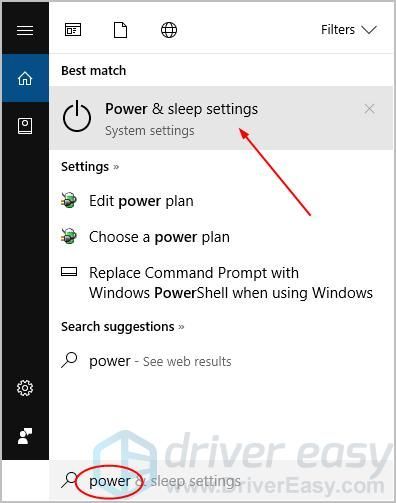
2) Klikk Ekstra strøminnstillinger .
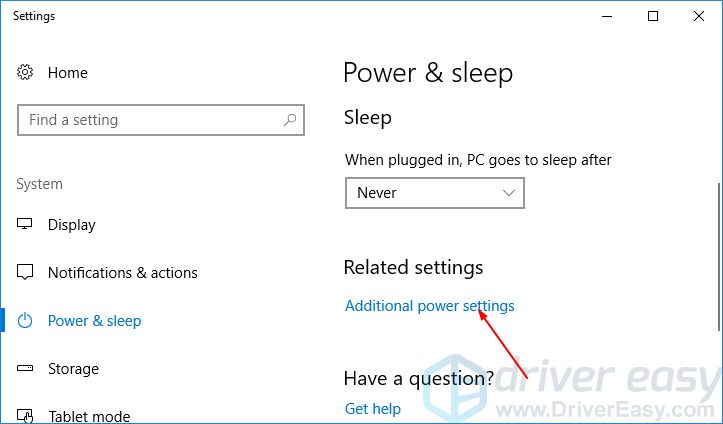
3) Klikk Velg hva av / på-knappen gjør .
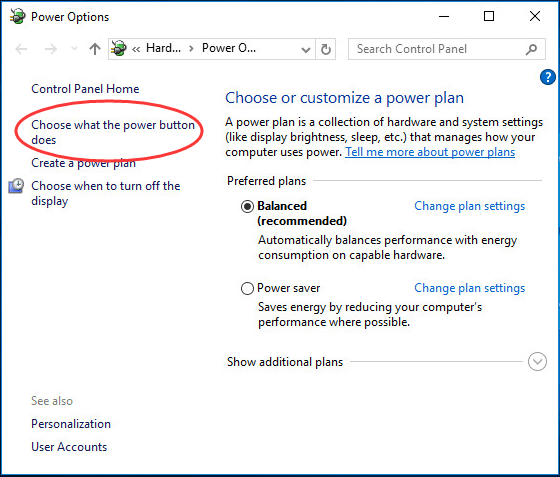
4) Klikk Endre innstillinger som for øyeblikket ikke er tilgjengelige .
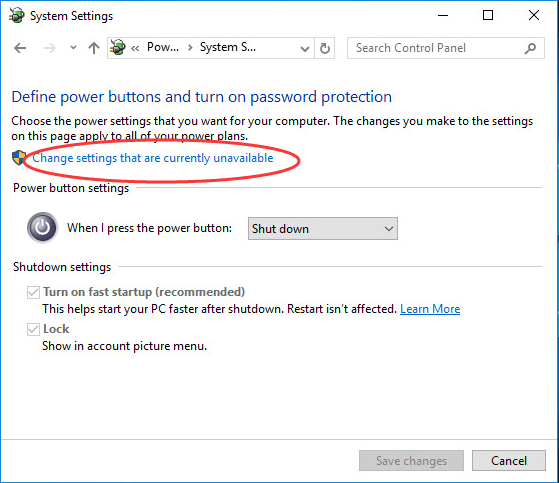
5) Fjern krysset Slå på rask oppstart (anbefalt) . Klikk deretter Lagre endringer .
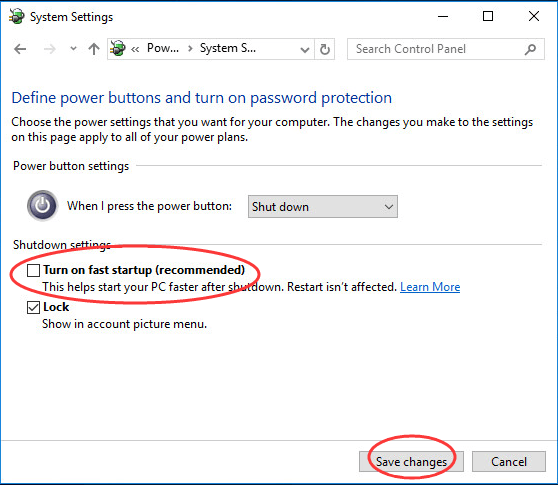
Start Windows 10 på nytt i normal modus for å se om det lykkes.
Metode 2: Oppdater enhetsdriverne
Dette problemet kan også være forårsaket av en utdatert, feil eller korrupt systemdriver. Du bør bekrefte at alle enhetene dine har riktig driver, og oppdatere de som ikke gjør det.
Hvis du ikke har tid, tålmodighet eller datakunnskaper til å oppdatere driverne manuelt, kan du gjøre det automatisk med Driver lett .
Driver Easy vil automatisk gjenkjenne systemet ditt og finne de riktige driverne for det. Du trenger ikke å vite nøyaktig hvilket system datamaskinen din kjører, du trenger ikke risikere å laste ned og installere feil driver, og du trenger ikke å bekymre deg for å gjøre en feil når du installerer.
Du kan oppdatere driverne automatisk med enten GRATIS eller Pro-versjonen av Driver Easy. Men med Pro-versjonen tar det bare to klikk (og du får full støtte og en 30-dagers pengene tilbake-garanti):
- nedlasting og installer Driver Easy.
- Kjør Driver Easy og klikk på Skann nå knapp. Driver Easy vil da skanne datamaskinen og oppdage eventuelle drivere.
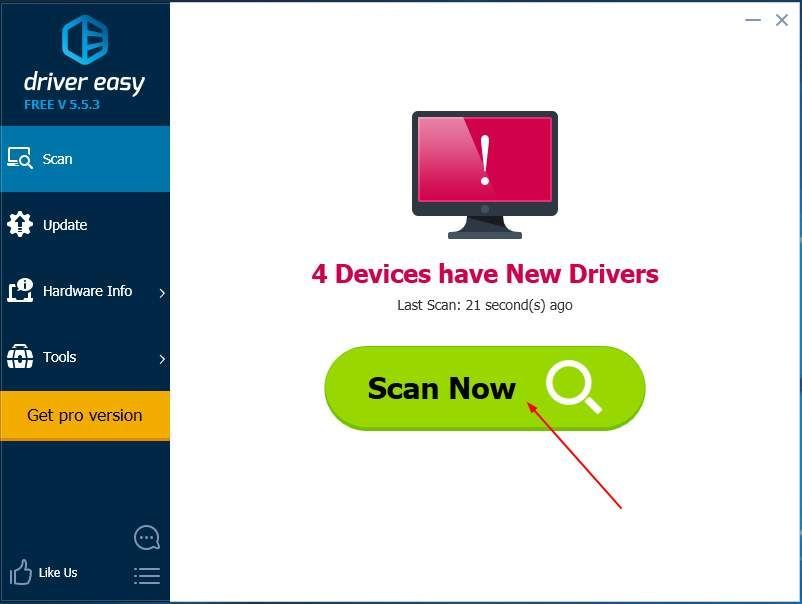
- Klikk Oppdater alt for å automatisk laste ned og installere riktig versjon av alle driverne som mangler eller er utdaterte på systemet ditt (dette krever Pro-versjon - du blir bedt om å oppgradere når du klikker på Oppdater alt).
Merk : Du kan gjøre det gratis hvis du vil, men det er delvis manuelt.
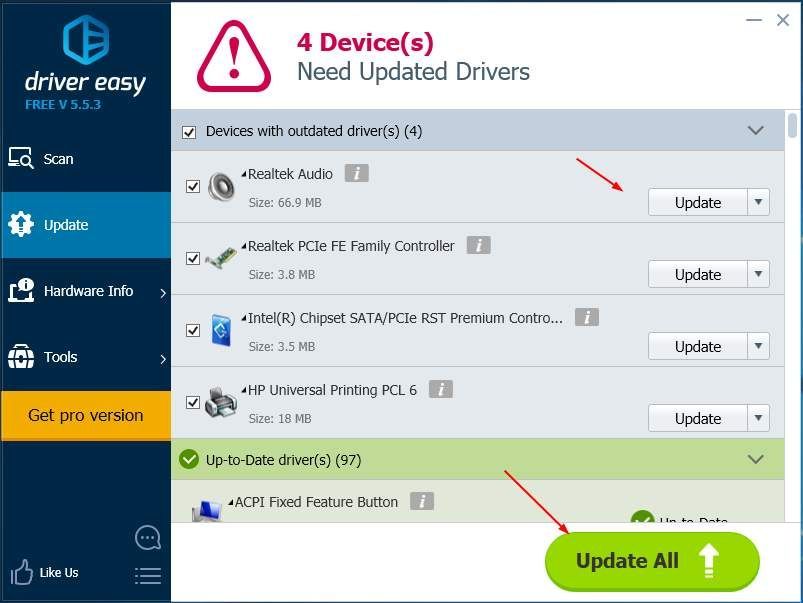 4) Start Windows 10 på nytt i normal modus for å se om det lykkes.
4) Start Windows 10 på nytt i normal modus for å se om det lykkes.
Metode 3: Prøv å koble fra alt som er USB-tilkoblet
Som om du kobler USB-mus, USB-dongle eller andre USB-enheter til PC-en, kan du prøve å koble dem fra.
Start Windows 10 på nytt i normal modus for å se om det lykkes.
Metode 4: Deaktiver AppXSvc
1) Trykk på tastaturet Windows-logonøkkel og R samtidig for å påkalle Run-boksen.
2) Type regedit og klikk OK .
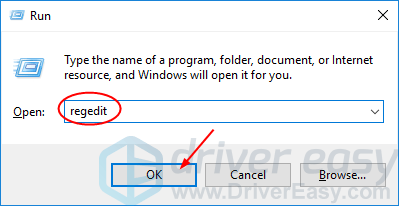
3) Klikk Ja når du blir bedt om det av brukerkontokontroll.
4) Gå til HKEY_LOCAL_MACHINE > SYSTEM > ControlSet001 > Tjenester .
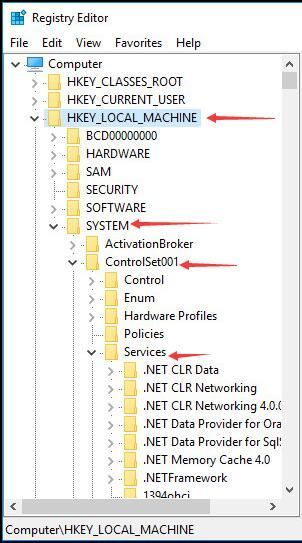
5) Klikk AppXSvc . Dobbeltklikk deretter Start .
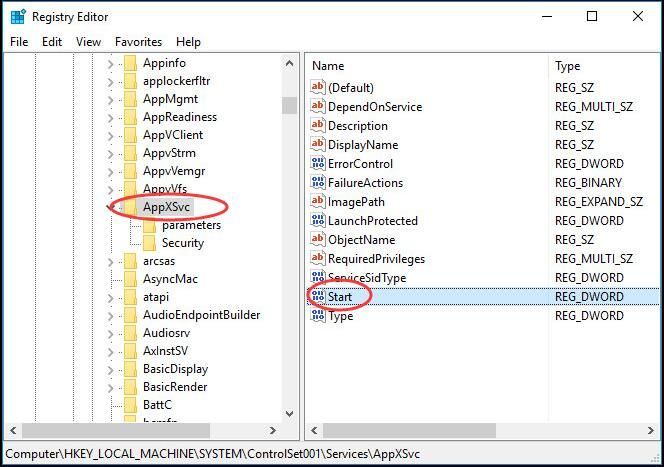
6) Sett startverdien til 4 . Klikk deretter OK .
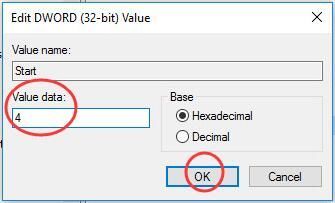
Start Windows 10 på nytt i normal modus for å se om det lykkes.
Metode 5: Windows 10 gjenopprettingsalternativer
Hvis du dessverre ikke får tilgang til Windows 10 med alle løsningene ovenfor, følger du Windows 10 gjenopprettingsalternativer for å gjøre Windows tilbake til det tidlige arbeidet.
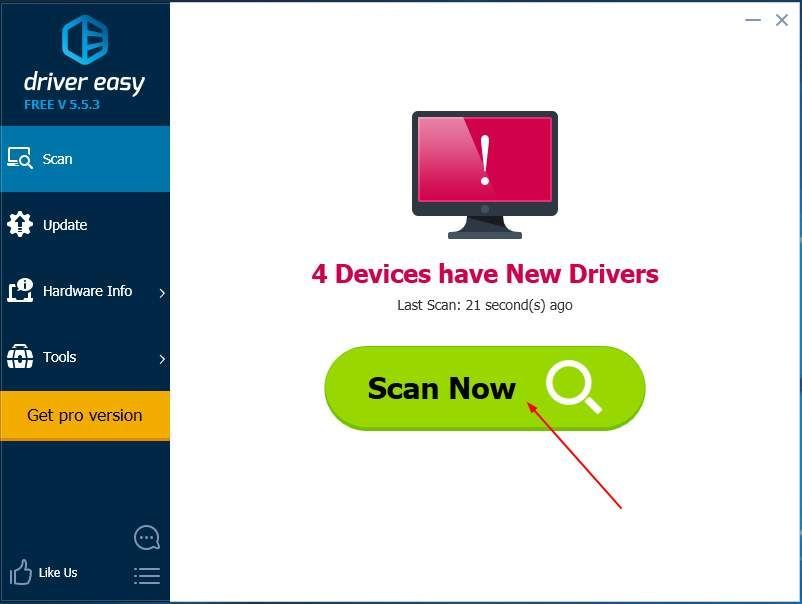
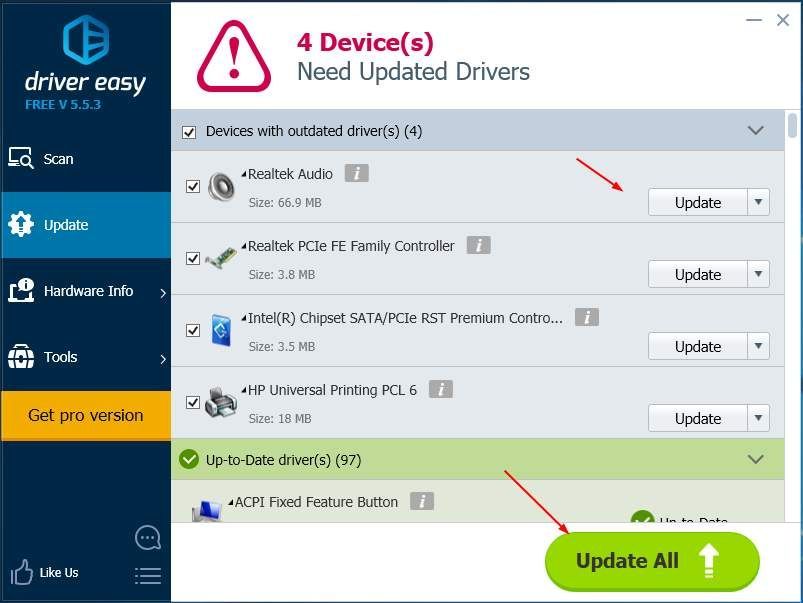 4) Start Windows 10 på nytt i normal modus for å se om det lykkes.
4) Start Windows 10 på nytt i normal modus for å se om det lykkes.
![[LØST] Call of Duty Cold War kobler ikke til nettjenester 2024](https://letmeknow.ch/img/knowledge-base/71/call-duty-cold-war-not-connecting-online-services-2024.jpg)




